Cum se calculează numărul de zile dintre două date
Publicat: 2023-11-29V-ați întrebat vreodată cum să adăugați o funcție care calculează zilele dintre date pe site-ul dvs.?
Încorporarea unui calculator pentru a găsi numărul de zile dintre două date pe site-ul dvs. este o caracteristică simplă, dar esențială pentru utilizatori.
Creați un Calculator de zile între date
Ea eficientizează procesele pentru planificarea evenimentelor, calendarele proiectelor și programarea personală. oferă valoare practică vizitatorilor site-ului dvs.
În acest articol, vă vom oferi o modalitate rapidă și ușoară pentru utilizatori de a obține zile între două date pe site-ul dvs. web, pentru a-l face mai interactiv și mai util.
Cum un calculator de date online adaugă valoare site-ului dvs
Adăugarea unui calculator de zile între date pe site-ul dvs. oferă valoare pentru o varietate de aplicații și cazuri de utilizare, cum ar fi:
- Calculator de termen limită: Esențial pentru profesioniștii care gestionează sarcini și sarcini. Ajută la calcularea zilelor lucrătoare între două date pentru proiecte.
- Numărătoare inversă pentru evenimente: creează entuziasm pentru evenimentele viitoare. Util pentru organizatorii de nunți, organizatorii de evenimente și participanții.
- Calculator Visa: Ajută la planificarea duratei șederii și reînnoirilor. Esențial pentru agenții de turism care oferă consiliere clienților .
- Calculator de sarcină: oferă o numărătoare inversă clară până la data preconizată a nașterii. Util pentru organizarea de evenimente legate de bebeluși, cum ar fi baby showers.
- Calculator data expedierii: îmbunătățește serviciul pentru clienți, oferind termene de livrare. Vital pentru afacerile care gestionează logistica și inventarul.
- Calculator de prețuri de călătorie, rezervare sau închiriere: ajută la planificarea și bugetarea călătoriilor. Ajută călătorii să numere zilele lucrătoare dintre date pentru călătorii.
Desigur, dacă ați dat peste acest articol, sunt șanse să aveți deja un motiv anume pentru a doriți să determinați numărul de zile dintre două date.
Deci, vom trece direct la afaceri, dar ne-ar plăcea să aflăm cum intenționați să utilizați acest instrument – răspundeți la acest articol de mai jos pentru a ne informa!
Cum se calculează numărul de zile dintre date
Crearea unui calculator de zile între date în WordPress cu WPForms este incredibil de ușor. Tot ce trebuie să faceți este să urmați acești pași simpli de mai jos:
În acest articol
- 1. Noțiuni introductive cu WPForms Pro
- 2. Activarea suplimentului de calcule
- 3. Alegerea șablonului potrivit de calcule
- 4. Personalizarea Calculatorului de zile între date
- 5. Publicați Calculatorul de zile între date
1. Noțiuni introductive cu WPForms Pro
WPForms este cea mai bună alegere pentru crearea diverselor forme, inclusiv calculatoare, care stimulează implicarea online. De asemenea, vine cu șabloane de calculator gata de utilizat, care se adresează diferitelor afaceri online, îmbunătățind generarea de clienți potențiali.
Pentru a crea un calculator de zile între date pentru acest ghid, este necesar să aveți WPForms Pro. Această versiune nu oferă doar suplimentul de calcul, dar deblochează și funcții premium, cum ar fi integrări avansate, logica condiționată, rapoarte de formular și multe altele.
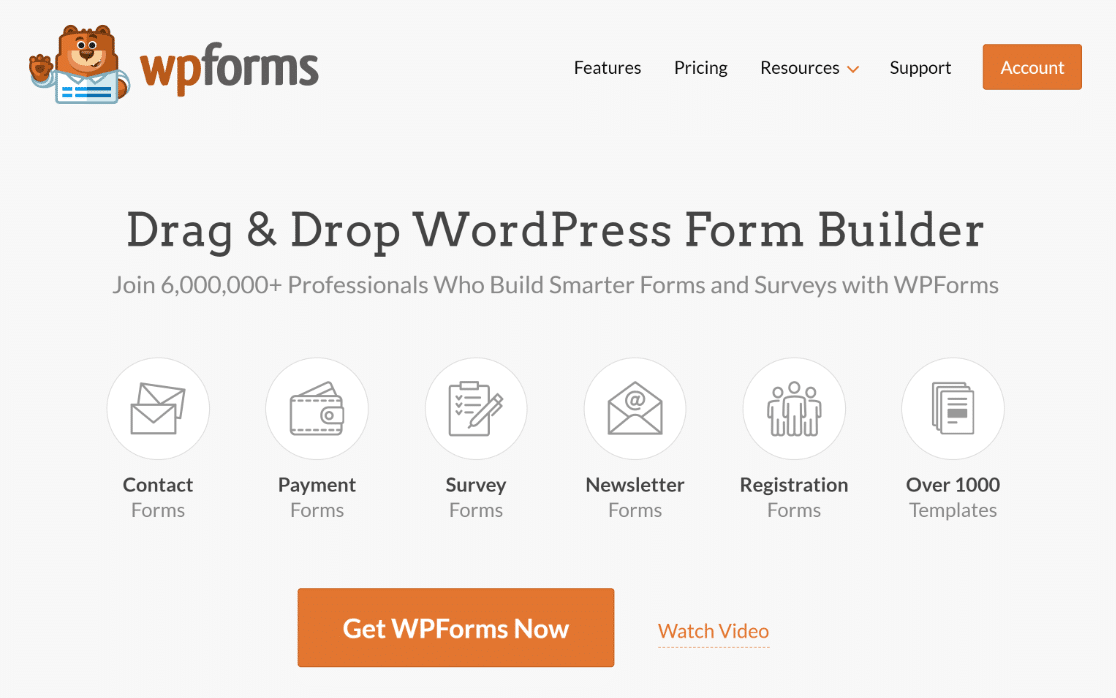
Odată ce ați asigurat licența Pro, va trebui să instalați și să activați pluginul WPForms pe site-ul dvs. Pentru o îndrumare ușoară, consultați acest tutorial simplu despre instalarea unui plugin WordPress.
2. Activarea suplimentului de calcule
Adăugarea suplimentului de calcule pe site-ul dvs. este ușoară. Mergeți la tabloul de bord WordPress, faceți clic pe WPForms și apoi accesați Addons .
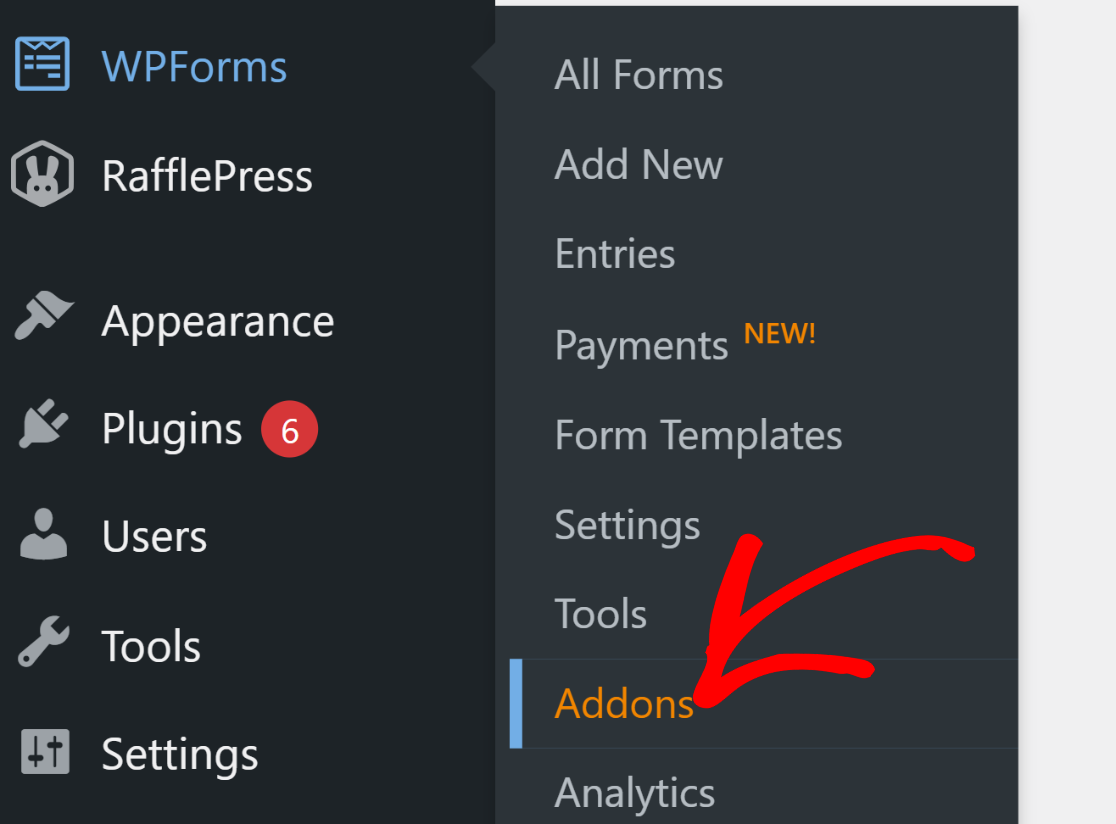
În câmpul Căutare suplimente , pur și simplu căutați „Calcule”. Apăsați butonul Instalare supliment urmat de butonul Activare .
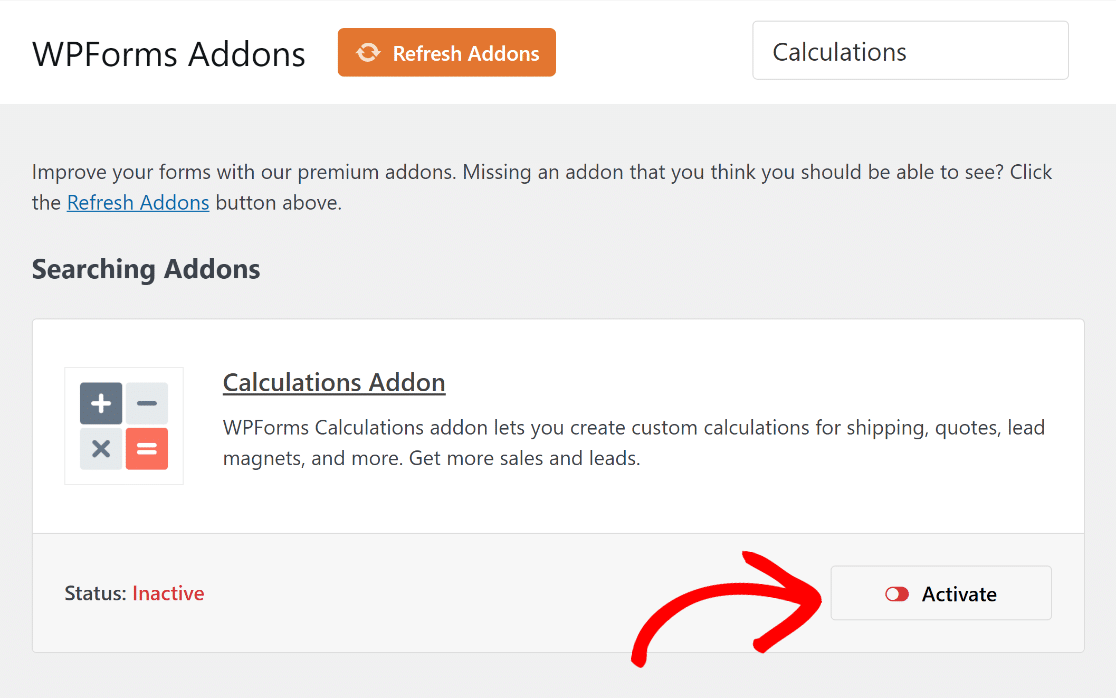
Acest pas vă pregătește pentru a crea un calculator personalizat care permite utilizatorilor să calculeze cu ușurință câte zile sunt între două date pe site-ul dvs.
3. Alegerea șablonului potrivit de calcule
Acum, este timpul să vă creați contorul de zile între calculatorul de date. În tabloul de bord, navigați la WPForms și faceți clic pe Adăugare nou .
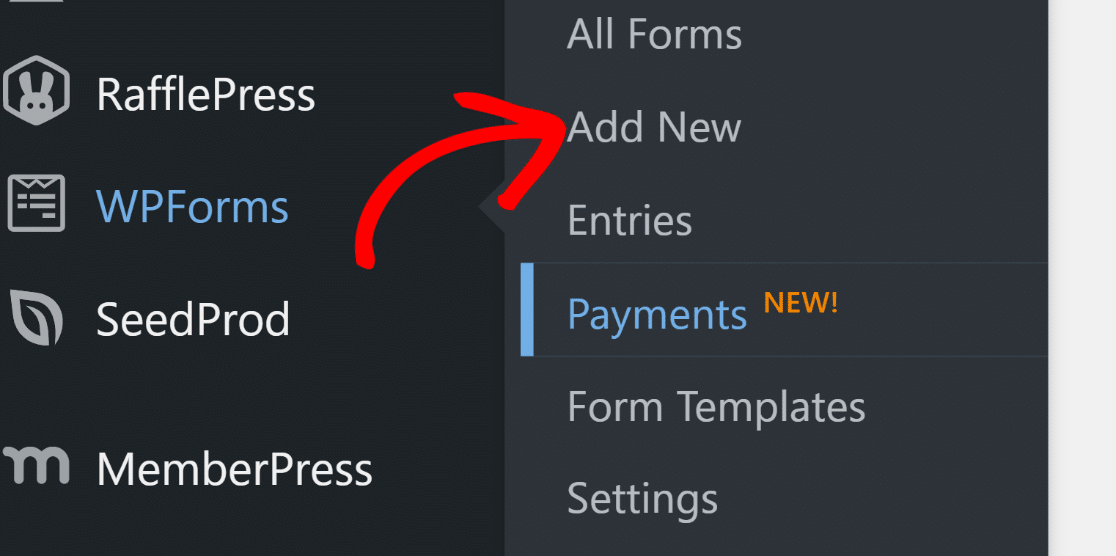
Pe pagina următoare, vei da un nume formularului tău. Vom numi pe al nostru „Calculatorul de zile între date” pentru acest exemplu.
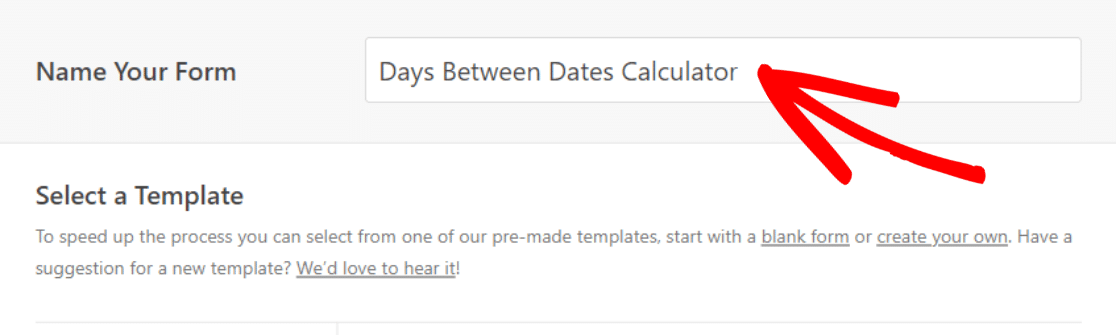
Apoi, deplasați-vă la categoria Calculator și alegeți șablonul Calculator zile între date apăsând butonul Utilizați șablon .
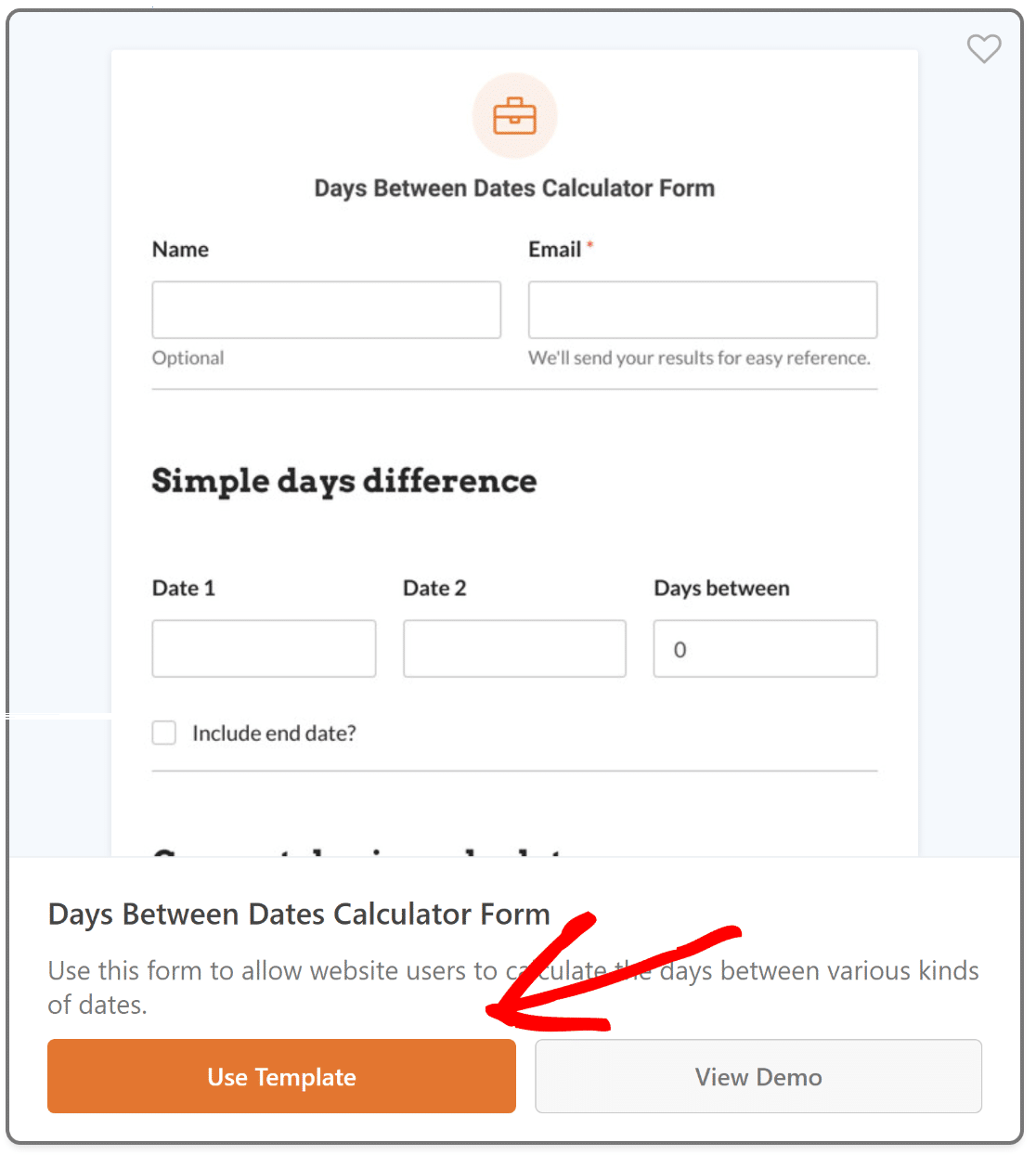
Această acțiune vă aduce în zona Câmpuri . Aici, panoul din stânga afișează toate câmpurile disponibile pe care le puteți utiliza pentru a personaliza în continuare șablonul.

În partea dreaptă, veți găsi o previzualizare personalizabilă a formularului dvs. Cu un șablon deja ales, câmpurile relevante vor fi adăugate automat.
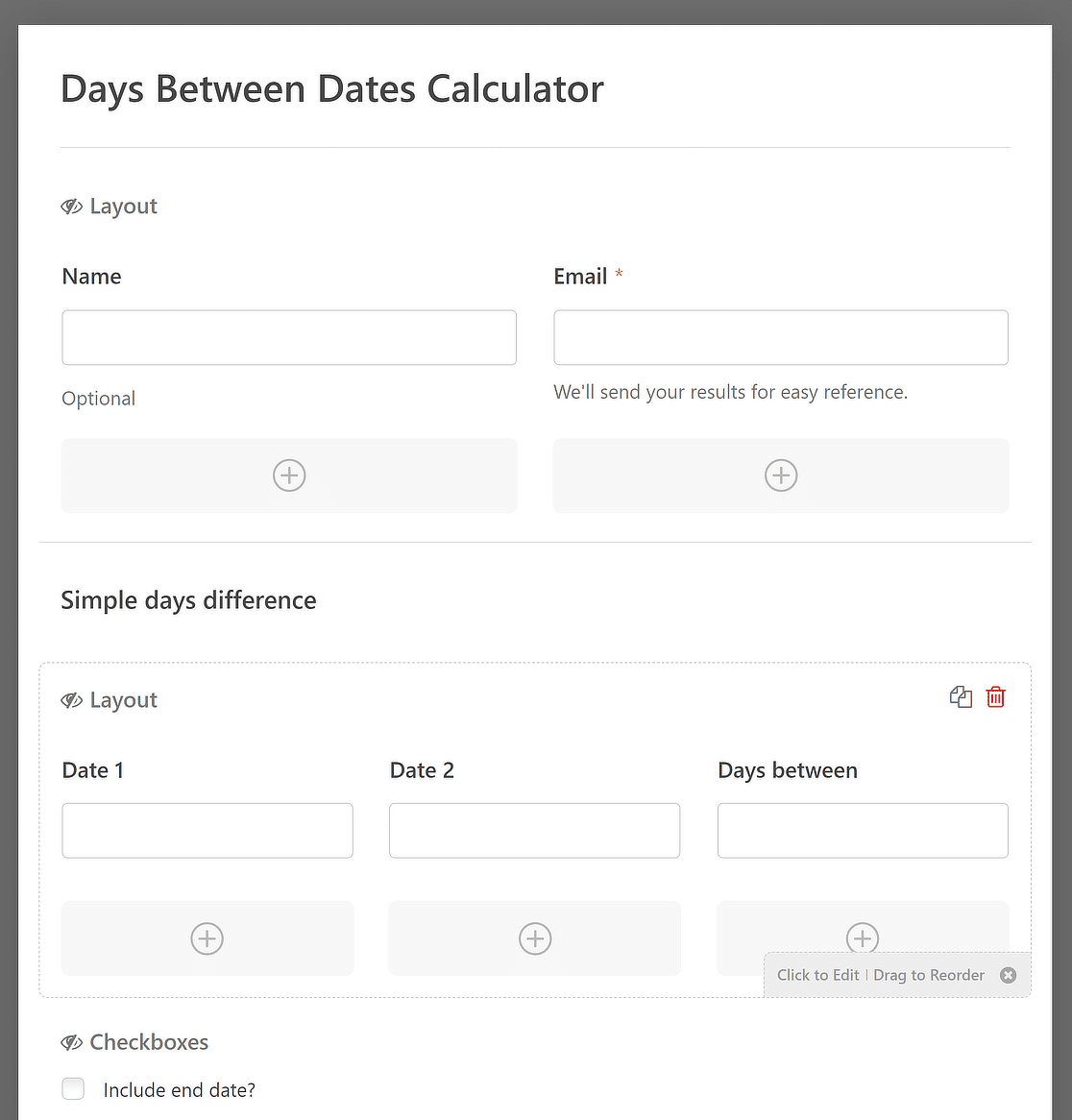
Utilizați interfața ușor de utilizat a WPForms pentru a modifica, reordona sau adăuga câmpuri noi, asigurându-vă că se aliniază perfect cu stilul și cerințele site-ului dvs.
4. Personalizarea Calculatorului de zile între date
Deoarece utilizați unul dintre cele peste 1.200 de șabloane de formulare WordPress ale WPForms, majoritatea câmpurilor vor avea deja ceea ce aveți nevoie pentru a încorpora formularul direct pe site-ul dvs. web, fără prea multă personalizare.
Cu toate acestea, dacă sunteți în căutarea unor modalități creative de a utiliza șablonul. Veți fi încântați să știți că, practic, are trei secțiuni diferite, care pot fi adaptate la o varietate de cazuri de utilizare diferite. De exemplu:
- Diferență de zile simple : Această secțiune este ideală pentru calcule simple. Să presupunem că gestionați un site web de planificare a evenimentelor. Vizitatorii pot determina rapid câte zile au mai rămas până la evenimentul lor mare, adăugând data de început și data de încheiere.
- Calculator de preț de închiriere de mașini: în această configurație, formularul dvs. poate deveni un instrument vital pentru afacerile de închiriere de mașini. Clienții își pot introduce datele de ridicare și predare pentru a scădea și calcula durata închirierii.
- Numărătoarea inversă a zilelor: Imaginează-ți că găzduiești o vânzare specială pe site-ul tău de comerț electronic. Cu această configurație, clienții pot vedea o numărătoare inversă până la data de încheiere a vânzării. Ca alternativă, pentru site-urile web de călătorie, aceasta ar putea face numărătoare inversă până la o călătorie programată sau un eveniment special.
Pentru a personaliza aceste scenarii, eliminați orice câmpuri/secțiuni suplimentare care nu sunt necesare făcând clic pe ele și folosind butonul Ștergere .

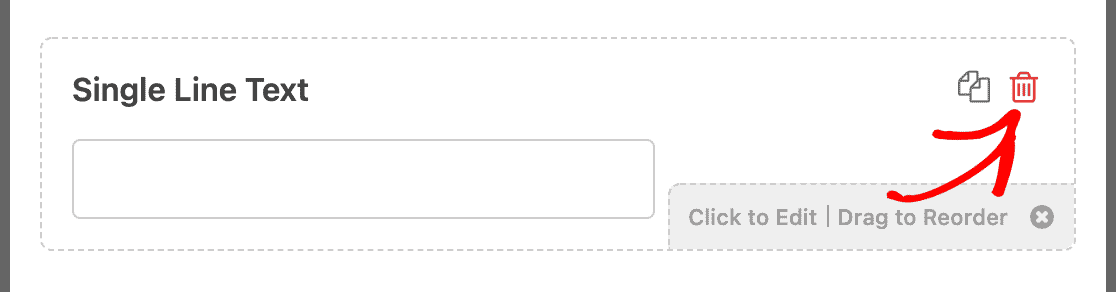
Pentru personalizări concentrate pe funcționalitatea formatului de dată, stilul selectorului de date și acțiunile generale de trimitere a formularelor, consultați sugestiile de mai jos:
Schimbați formatul datei
Sub-câmpul Data vine cu o serie de opțiuni încorporate în mod implicit pentru formatarea datelor date. Acestea constau din:
- L/D/Y: Formatează data în funcție de Lună, Zi și An.
- D/L/Y: Formatează data în funcție de Zi, Lună și An
- Luna, Ziua, Anul: Formatează data într-un șir care include întreaga Lună, Ziua și Anul.
Alegeți stilul dorit pentru calculatorul zilelor dintre date modificând formatul atât pentru Data 1, cât și pentru Data 2 din șablon.
Acest lucru se poate face făcând clic pe orice câmp de dată, navigând la fila Avansat și apoi deschizând opțiunile Format .
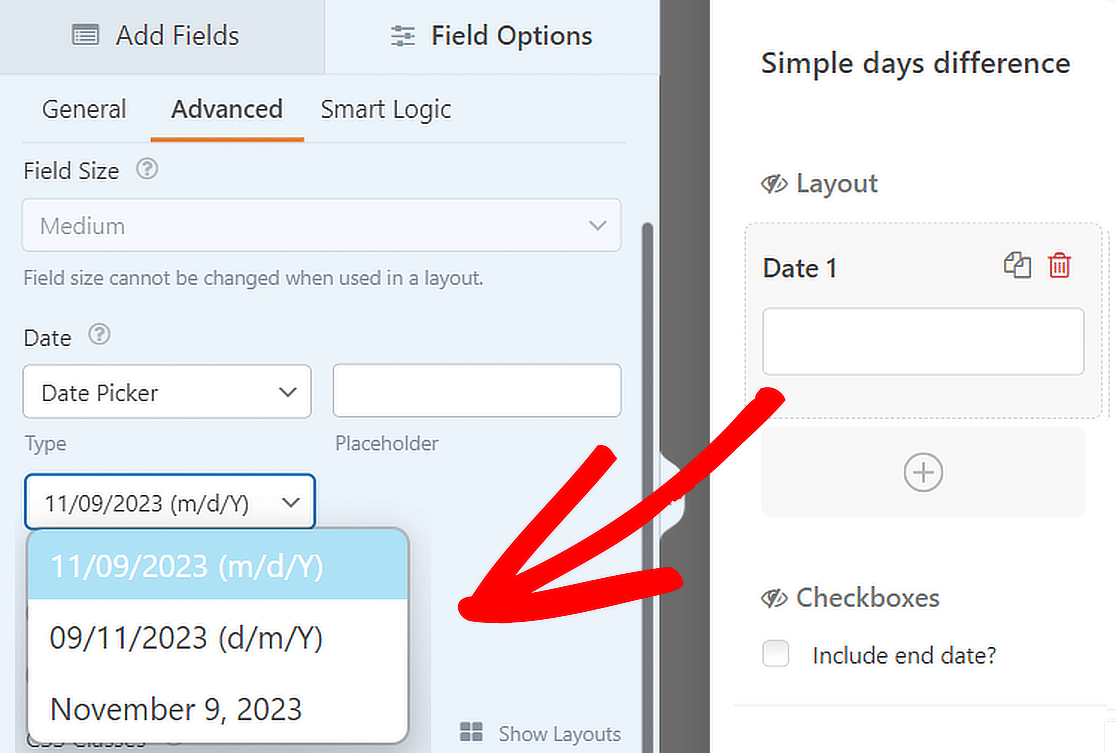
Utilizați un meniu derulant pentru date
Aveți chiar și posibilitatea de a personaliza diverse opțiuni de afișare pentru subcâmpul Data. Opțiunile includ schimbarea tipului.
Doar selectați orice câmp de dată din previzualizarea formularului din dreapta, apoi navigați la fila Avansat , selectați Tip și apoi meniul dropdown pentru dată .
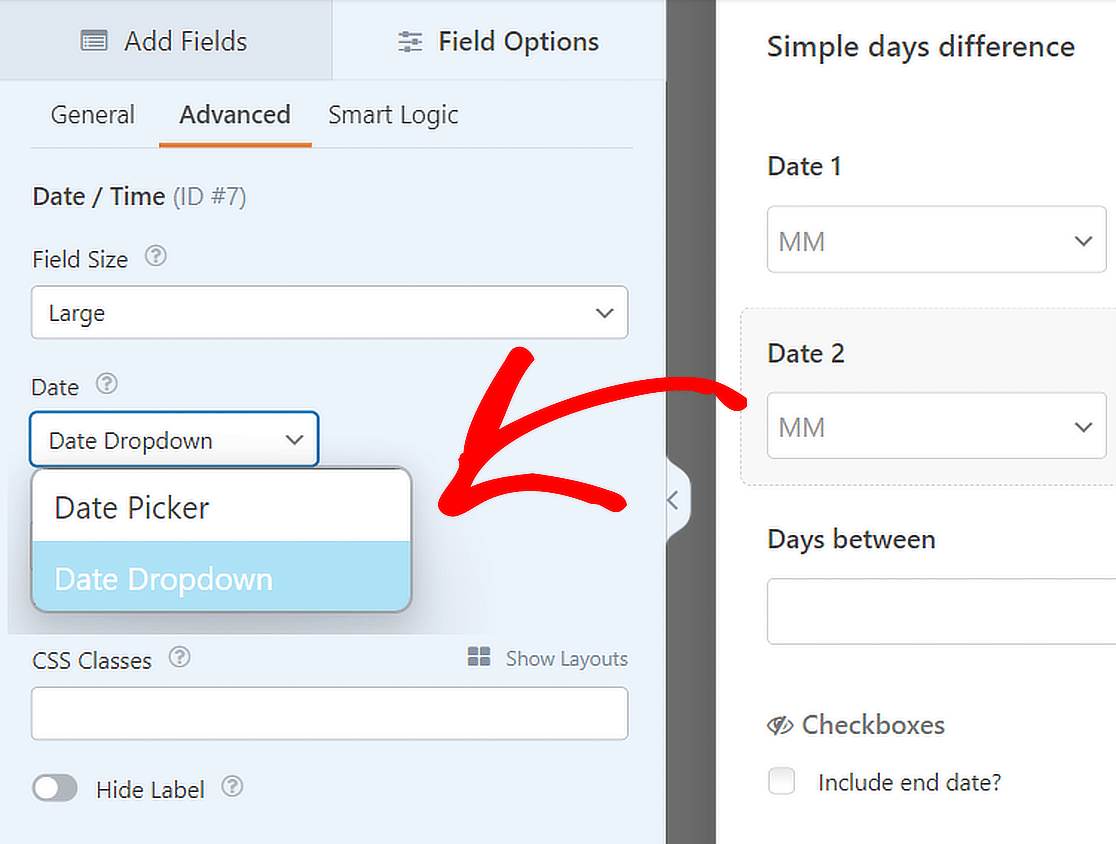
Eliminați butonul de trimitere
De asemenea, vă puteți modifica formularele pentru calcule fără întreruperi, în timp real, fără a fi nevoie de o acțiune de trimitere a formularului.
Din tabloul de bord WordPress, pur și simplu accesați WPForms » Tools . Apoi, navigați la fila Fragmente de cod .

Acum, căutați fragmentul butonului de trimitere ascundeți tastând numele acestuia în câmpul Căutare fragmente . Apoi, faceți clic pe butonul Instalați fragmentul .
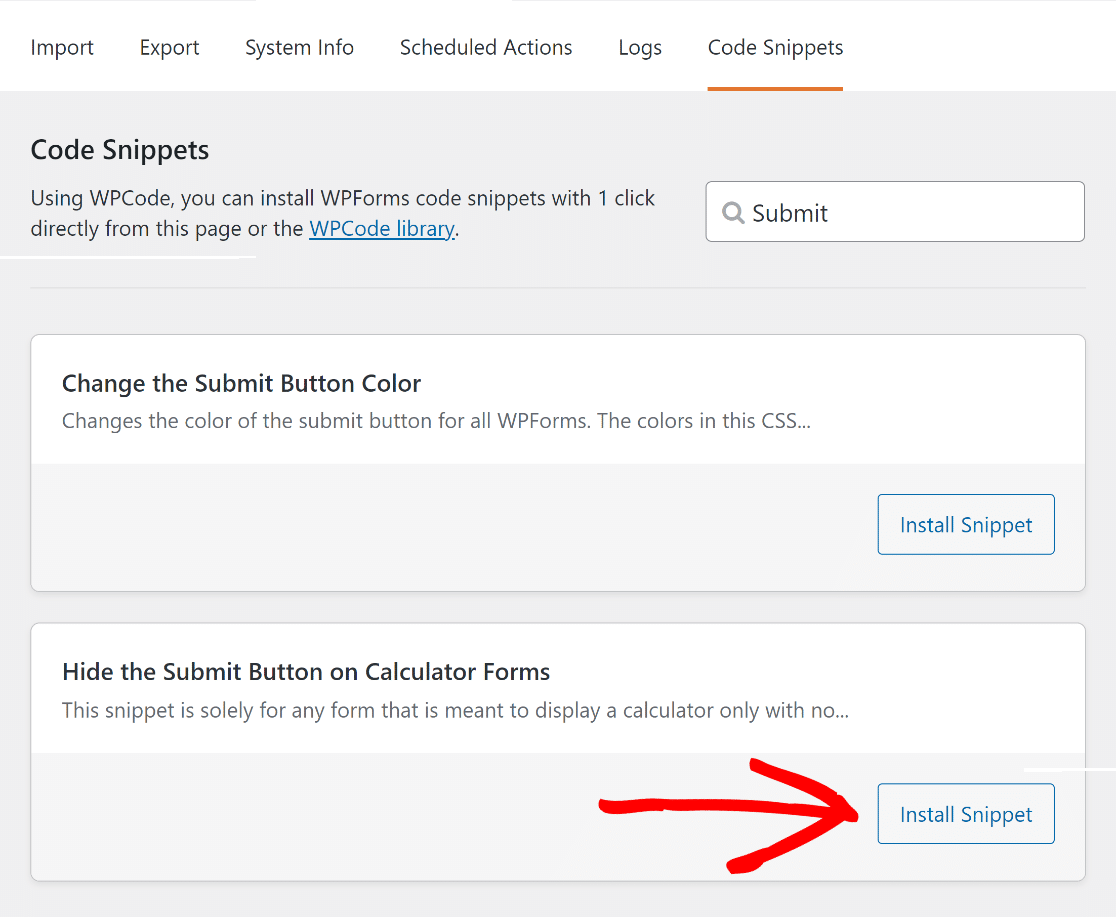
După aceea, inserați CSS-ul wpf-calc-form în Clasa CSS Butonul de trimitere din generatorul de formulare pentru a activa fragmentul de cod.
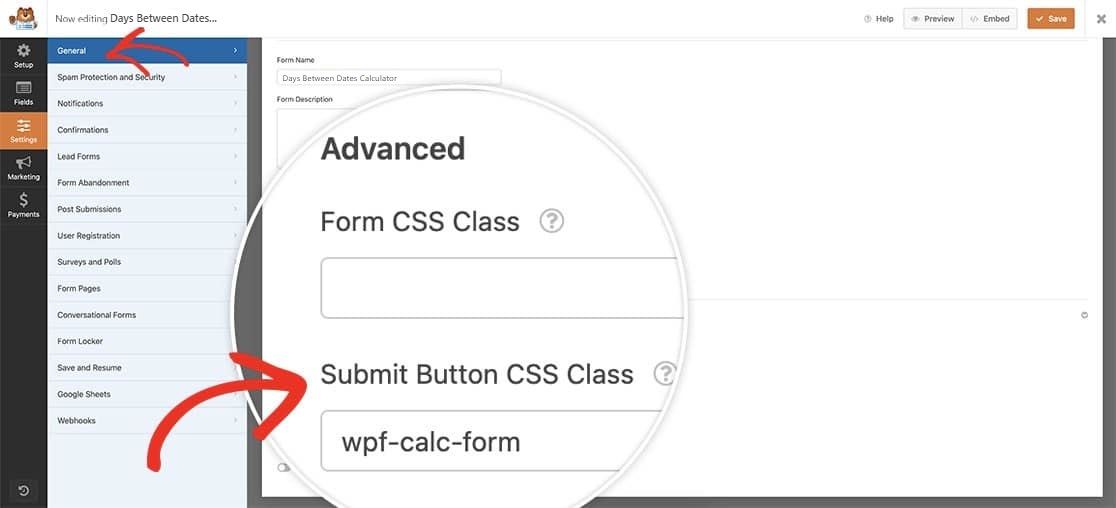
După ce ți-ai personalizat calculatorul de zile între date pentru a include toate funcțiile pe care le dorești, nu uitați să apăsați butonul Salvare .
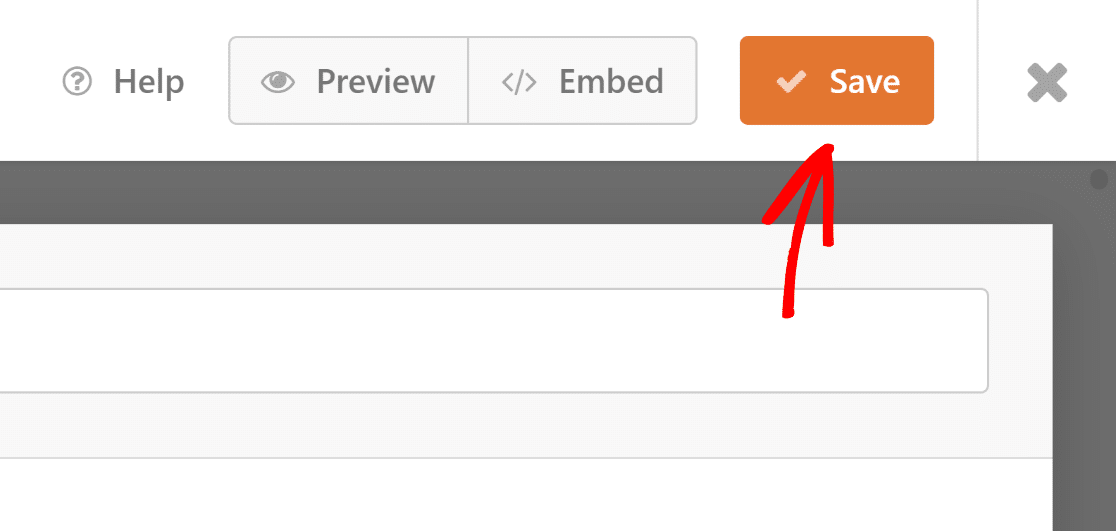
Deci asta este! Acum puteți publica calculatorul contorului zilei pe site-ul dvs. web, ceea ce vă va ajuta să obțineți mai multe clienți potențiali.
5. Publicați Calculatorul de zile între date
După ce ți-ai creat calculatorul de zile cu șablonul, poți folosi editorul de bloc pentru a-l stila în continuare și pentru a-l publica pe site-ul tău WordPress.
Pentru a continua, puteți fie să creați o pagină sau o postare nouă, fie să faceți actualizări la una existentă. Faceți clic pe butonul Adăugare bloc și apoi alegeți pictograma WPForms .
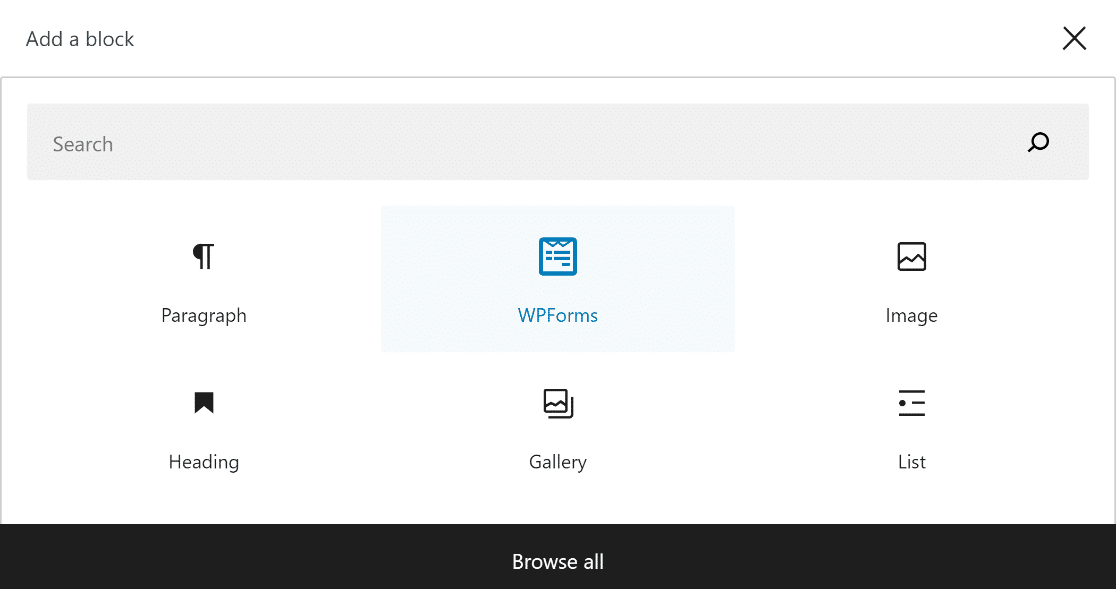
Apoi, atașați propriul formular de calculator online la pagina sau postarea dvs. și alegeți-l din meniul drop-down al widget-ului WPForms.
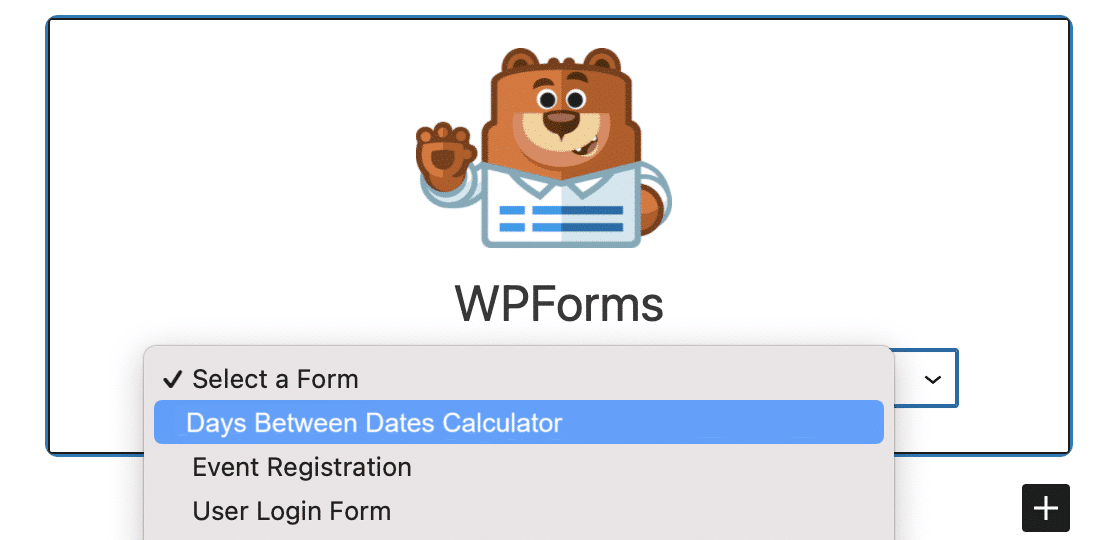
Dacă sunteți mulțumit de modul în care arată formularul dvs., tot ce trebuie să faceți este să apăsați butonul Actualizare sau Publicare pentru a-l activa.
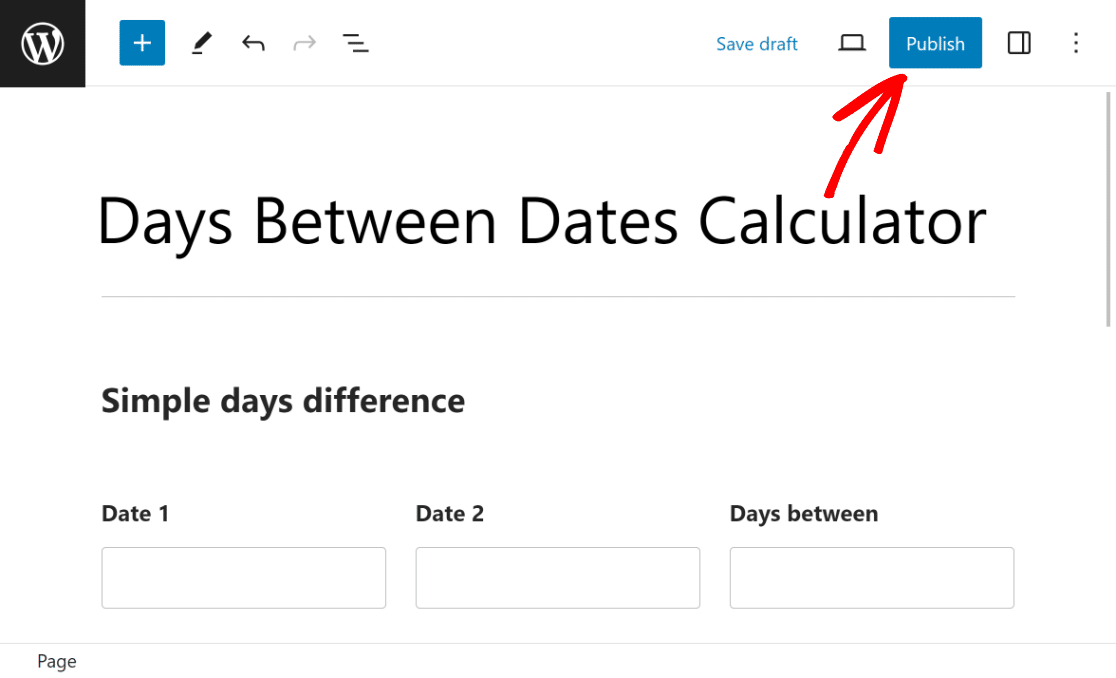
De asemenea, este important să testați formularul încorporat și să vă asigurați că funcționează conform așteptărilor pe partea frontală pentru a vă asigura că nu există probleme.
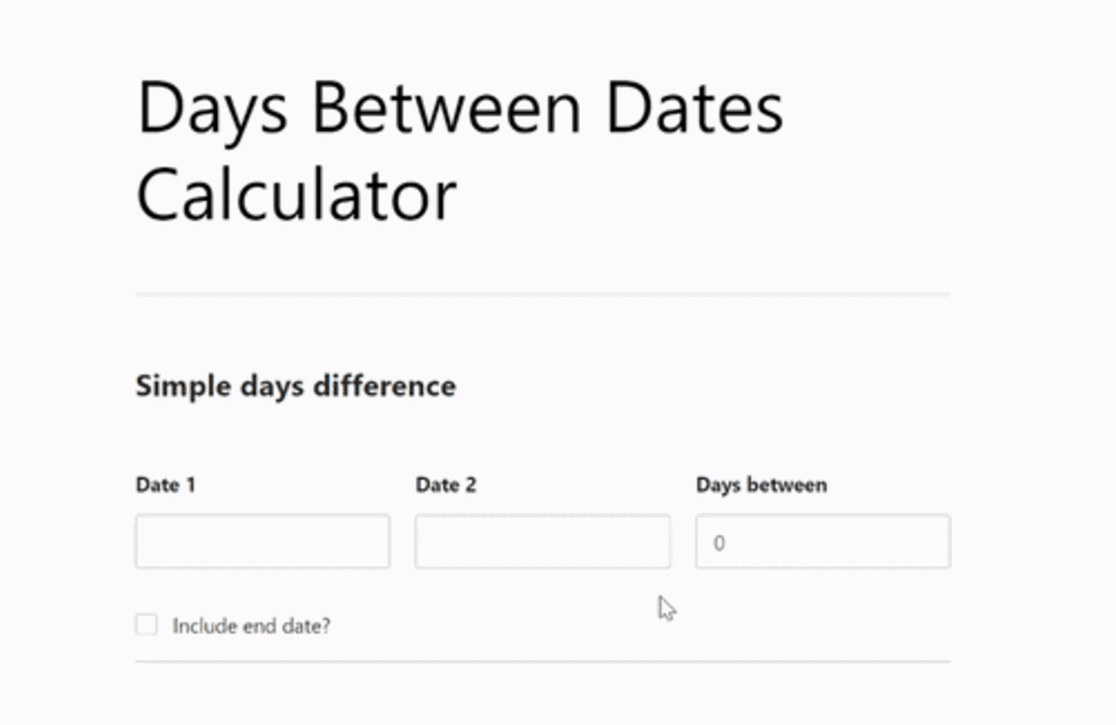
Întrebări frecvente despre calculatoarele de zile între date
A învăța cum să obțineți un calculator de zile între date este un subiect popular printre cititorii noștri. Iată răspunsurile la câteva întrebări frecvente despre aceasta.
Cum calculez zilele dintre două date?
Pentru a calcula zilele dintre două date, utilizați un calculator de zile între date de pe site-ul dvs. web. WPForms Pro cu Addon Calculations simplifică adăugarea acestei funcții. Acesta calculează automat numărul total de zile dintre oricare două date selectate, oferind un instrument valoros pentru vizitatori.
Cum se calculează ziua de la data?
Când vă dați seama cum să calculați ziua de la o dată, adăugarea unui calculator de zile între date pe site-ul dvs. poate fi o mișcare inteligentă. Cu WPForms Pro, integrarea acestei funcții este fără probleme. Permite utilizatorilor să selecteze o dată și să vadă câte zile au trecut sau au mai rămas până în acea zi.
Cum calculezi datele dintre perioade?
Pentru a calcula datele dintre perioade, luați în considerare utilizarea WPForms Pro cu suplimentul de calcule pe site-ul dvs. Această funcționalitate permite utilizatorilor să introducă două date, iar calculatorul va afișa numărul total de zile dintre aceste perioade, îmbunătățind experiența utilizatorului pe site-ul dvs.
În continuare, aflați cum să modificați calculele prețului total cu WPForms
Doriți să modificați suma totală a comenzii utilizând calculele WPForms pe baza produselor pe care le selectează un utilizator? Aflați cum să utilizați WPForms pentru a adăuga opțiuni de produs care modifică prețul total.
Creați un Calculator de zile între date
Sunteți gata să vă construiți formularul? Începeți astăzi cu cel mai simplu plugin pentru generatorul de formulare WordPress. WPForms Pro include o mulțime de șabloane gratuite și oferă o garanție de rambursare a banilor de 14 zile.
Dacă acest articol v-a ajutat, vă rugăm să ne urmăriți pe Facebook și Twitter pentru mai multe tutoriale și ghiduri WordPress gratuite.
